Izcilības centra (CoE) sākuma komplekta atjaunināšana
Šajā rakstā ir sagatavots CoE sākuma komplekta jaunināšanai. Tajā ir sniegti norādījumi par:
- kā vienmēr atjaunināt uz jaunāko laidienu;
- cik bieži un kāpēc lietot jauninājumus;
- kā instalēt jaunāko laidienu;
- kā testēt jaunāko laidienu.
Note
Ja pirmo reizi iestatāt CoE sākuma komplektu, skatiet mūsu iestatīšanas norādījumus. Ja vēlaties paplašināt CoE sākuma komplektu ar saviem pielāgojumiem, skatiet mūsu norādes par CoE sākuma komplekta pielāgošanu.
Svarīgi
CoE Starter Kit risinājumu ieteicams jaunināt vismaz ik pēc trim mēnešiem. Izmantojot ātro izmaiņu tempu Microsoft Power Platform, atjaunināšana ilgāk par trim mēnešiem var izraisīt neparedzētas problēmas atjaunināšanas laikā.
Cik bieži tiek izlaistas jaunas versijas
CoE sākuma komplekta jaunā versija tiek izlaista katru mēnesi parasti katra mēneša pirmajā pilnajā nedēļā. Ir svarīgi zināt šo laidienu ritmu, lai varētu pārskatīt, organizēt, plānot un testēt jaunāko versiju.
Par atjauninājumiem (kļūdu labojumi, uzlabojumi, jauni līdzekļi un novecojušie līdzekļi) tiek paziņots, izmantojot GitHub laidiena piezīmes.
GitHub informācija par laidienu
Katru CoE sākuma komplekta laidienu pavada informācija par laidienu, kur tiek detalizēti aprakstīti kļūdu labojumi un uzlabojumi, kas ieviesti ar attiecīgo laidienu. Pirms jaunās versijas instalēšanas organizācijā ir jāpārskata informācija par laidienu.
Informācijas par laidienu skatīšana
Lai skatītu informāciju par laidienu, veiciet tālāk norādītās darbības.
Pārejiet uz CoE sākuma komplekta repozitorijs pakalpojumā GitHub.
Atlasiet jaunāko informāciju par laidienu.

Informācijā par laidienu ir iekļauts izmaiņu žurnāls (kļūdu labojumi un uzlabojumi) ar kļūdām, kas novērstas jaunajā versijā, un var būt iekļautas arī konkrētas jaunināšanas instrukcijas, kas ir jaunas laidienā. Tas var nozīmēt jaunu plūsmu ieslēgšanu vai piezīmes par novecojušajiem līdzekļiem.
CoE sākuma komplekta laidienu abonēšana
Skatieties laidienus mūsu GitHub repozitorijā, lai saņemtu paziņojumus par jaunākajiem laidieniem.
Piesakieties savā GitHub kontā.
Dodieties uz mūsu GitHub repozitoriju.
Atlasiet vienumu Skatīties>Pielāgots.

Atlasiet Laidieni.

Atlasiet vienumu Piemērot.
Cik bieži ir jāatjaunina CoE sākuma komplekts?
Apsveriet tālāk uzskaitītos jautājumus, kad izlemjat par atjaunināšanas biežumu.
- Vai jaunajā laidienā ir atrisināta problēma, kas pašlaik pastāv?
- Vai jaunajā laidienā ir iekļauts jauns līdzeklis, ko vēlaties izmēģināt?
- Vai pašreizējā versija tika instalēta pirms vairāk nekā trim mēnešiem?
Izmantojot ātro izmaiņu tempu Microsoft Power Platform, atjaunināšana ilgāk par trim mēnešiem var izraisīt neparedzētas problēmas atjaunināšanas laikā.
Padoms
Katru mēnesi pārskatiet laidienus, abonējot informāciju par laidieniem.
Notiek atjauninājumu instalēšana
Tālāk sniegtas detalizētas instrukcijas, kā instalēt jaunāko CoE sākuma komplekta versiju.
Jaunākā risinājuma faila lejupielāde
Vispirms atlasiet jaunāko informāciju par laidienu.
Lejupielādējiet CoE Starter Kit saspiestā faila jaunāko versiju (aka.ms/CoeStarterKitDownload).
Svarīgi
Izvelciet zip failu pēc lejupielādes un pirms pāriet uz nākamo solis. CoE sākuma komplekta saspiestajā failā ir visi risinājumu komponenti, kā arī par nerisinājumiem informēti komponenti, kas veido CoE sākuma komplektu.
Nepārvaldītu līmeņu noņemšana no krājumu plūsmām
Pirms jauninājuma instalēšanas pārbaudiet, vai risinājums ir darbspējīgā stāvoklī, lai saņemtu jaunos atjauninājumus.
Veicot izmaiņas risinājuma plūsmās vai programmās, tiek izveidots nepārvaldīts slānis. Komponenti ar nepārvaldītiem slāņiem nesaņems atjauninājumus, kamēr nenoņemsit šo nepārvaldīto slāni. Papildinformācija: Risinājuma slāņi
Visas plūsmas ar Administrators | Sinhronizācijas veidne v nosaukumā ir atbildīgas par nomnieka krājumu apkopošanu un pamatu veidošanu, uz ko paļauties CoE sākuma komplektam. Šīs plūsmas nav jāpielāgo. Ja ir papildu prasības par to, kādi krājumi ir jāapkopo, uzdodiet jautājumu par līdzekli vai izveidojiet savu plūsmu. Papildinformācija: CoE sākuma komplekta pagarināšana
Pirmā pārbaude pirms jaunināšanas ir nepārvaldīto slāņu noņemšana no krājumu plūsmām.
Note
Iespējams, ka nejauši izveidojāt nepārvaldītu slāni, atlasot Rediģēt, lai skatītu plūsmas darbības, vai modificējot tikai izpildītos plūsmas rekvizītus.
Varat pārbaudīt, vai krājumu plūsmās nav nepārvaldītu slāņu, izmantojot programmu Coe Admin Command Center .
Atveriet izcilības centru administrēšanas komandcentra programmu no izcilības centru vides.
Atlasiet CoE plūst no navigācijas.
Pārbaudiet, vai kāda no plūsmām rāda slāņa ikonu, norādot, ka tai ir nepārvaldīti slāņi

Atlasiet slāņa ikonu, lai pārietu uz plūsmas risinājuma slāņa lapu un noņemtu nepārvaldīto slāni.

Citu pielāgojumu noņemšana
Jebkura mainītā mākoņa plūsma vai pamatnes programma nesaņems atjauninājumus, kamēr nenoņemsit nepārvaldīto slāni.
Ja vēlaties paturēt savas izmaiņas, skatiet papildinformāciju par CoE sākuma komplekta paplašināšanu.
Ja nevēlaties paturēt veiktās izmaiņas, pirms atjaunināšanas noņemiet visus nepārvaldītos līmeņus. Ja modificētais datums ir jaunāks par jaunāko instalēšanas datumu, tā ir ticama norāde, ka komponents ir mainīts. Izlasiet mūsu ieteikumus par CoE sākuma komplekta paplašināšanu, lai izvairītos no nepārvaldītu slāņu izveidošanas.
Atlasiet daudzpunkti (...) >Skatīt risinājumu slāņus.
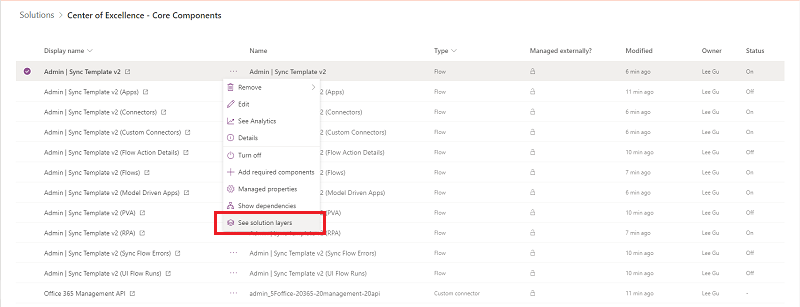
Atlasiet Nepārvaldīta slāņa noņemšana.

Jaunās risinājuma versijas importēšana
Kad ir noņemti nepārvaldītie slāņi, varat importēt jauno risinājuma versiju.
Atlasiet Jaunināt (noklusējuma iestatījums). Risinājumu jauninājumi izdzēsīs komponentus, kas pastāvēja, bet vairs nav iekļauti jauninātajā versijā.

Ja jaunināšana pievieno jaunus vides mainīgos vai savienojuma atsauces, izveidojiet savienojumus un atjauniniet vides mainīgo vērtības. Paredzētās vērtības ir atrodamas mūsu iestatīšanas norādījumos.
Uzgaidiet, līdz jaunināšana tiek pabeigta. Tas var ilgt līdz 15 minūtēm. Jaunināšanas laikā vispirms tiek instalēta jaunā versija, un pēc tam iepriekšējā versija tiek izdzēsta. Kamēr notiek jaunināšana, risinājumu pārlūkā var tikt piedāvāti divi risinājumi ar vienādu nosaukumu. Pārbaudiet risinājumu vēsturi, lai skatītu jaunināšanas norisi.
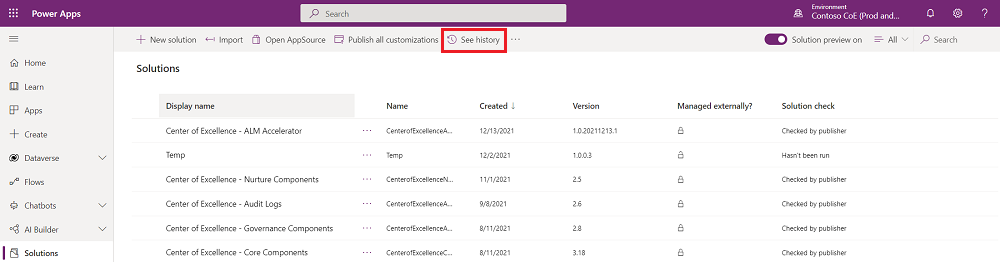
Jaunināšana tiks pabeigta, kad beigu laiks vairs nav tukšs.

Risinājumu vēsturē tiks parādīts arī tas, vai jaunināšana ir nesekmīga un kāpēc. Izvirziet problēmu un norādiet detalizētu informāciju par risinājuma darbības kļūdu.

Kad risinājuma importēšana ir veiksmīga, atveriet izcilības centra - pamata komponentu risinājumu.
Atveriet izcilības centru iestatīšanas un jaunināšanas vedņa programmu.
Šī programma nodrošina vadītu solis pēc solis pieredzi, veicot konfigurācijas darbības. Jaunināšanas laikā tiks parādīta risinājumu vēsture, visi komponenti ar nepārvaldītiem slāņiem un visas jaunās programmas, plūsmas un vides mainīgie, kas pievienoti šīs jaunināšanas laikā.
Kad esat pabeidzis šo solis, pārejiet pie testēšanas.
Audita žurnāla risinājuma atjaunināšana
Pēc risinājuma jaunināšanas savienojumi ar pielāgotiem savienotājiem ir jāizveido no jauna. Ja izmantojat audita žurnāla risinājumu, atiestatiet savienojumu ar pielāgoto savienotāju.
Testēšanas stratēģija
Tāpat kā instalējot jebkuru atjauninājumu, testēšana pirms instalēšanas ražošanas vidē palielina sekmīgas instalēšanas varbūtību.
Svarīgi
Testēšana ir svarīga, jo tā sniedz iespēju izmēģināt jaunus līdzekļus un apstiprināt, ka kļūdu labojumi darbojas, kā paredzēts. Šādi rīkojoties izolētā vidē, tiek aizsargātas ražošanas versijas.
Izveidojiet īpašu testēšanas vidi CoE sākuma komplekta atjauninājumiem.
Tālāk sniegti daži ieteikumi.
- Izveidojiet īpašu testēšanas vidi.
- Testēšanas un ražošanas vidēs jābūt instalētām vienām un tam pašām CoE sākuma komplekta versijām.
- Testēšanas un ražošanas vidēm ir jābūt instalētiem vieniem un tiem pašiem pielāgojumiem.
- Dokumentu testēšanas shēmas un paredzamie rezultāti. Pārliecinieties, ka ir apsvērtas visas iespējamās kombinācijas, kas var neizdoties.
Testēšanas modeļa piemērs:
| Atsauce | Pārbaudīt | Paredzamais rezultāts | Rezultāts |
|---|---|---|---|
| 1 | Iespējot: administrēšana — sinhronizācijas veidnes v3 plūsma | Sekmīgi ieslēgts | Sekmīgi |
| 2 | Palaišana: izcilības centru administrēšanas komandcentrs | Programma palaista sekmīgi | Sekmīgi |
Testēšana ar lietotājiem
Kad funkcionālie testi ir pabeigti, ir jāveic galīgie testi ar CoE sākuma komplekta lietotājiem. Tas palīdz nodrošināt, ka atjaunināšana neievieš neparedzētus rezultātus.
Ja rodas problēma
Ja, veicot testēšanu, atrodat kļūdu vai problēmu, varat ziņot par kļūdu šeit, pārliecinoties, ka ir norādīta detalizēta informācija par risinājuma darbības kļūdu .
Lietojumprogrammu dzīves cikla pārvaldība
Šis dokuments nesniedz padziļinātu ieskatu programmu dzīves cikla pārvaldībā (ALM). Ja interesējaties par ieteikumiem un scenārijiem, pārskatiet pārskatu par programmu dzīves cikla pārvaldību ar Microsoft Power Platform. ALM ietver daudzas disciplīnas. Šis dokuments sniedz nelielu ieskatu risinājumu izvietošanas disciplīnā.
ALM Accelerator for Power Platform
ALM Accelerator for Power Platform ir atsauču ieviešana Azure konveijeru un Git avota vadīklas priekšgalā.
ALM Accelerator for Power Platform iekļauj pamatnes programmu, kas veidotājiem nodrošina vienkāršotu interfeisu, lai regulāri eksportētu komponentus risinājumos uz avota vadīklu un izveidotu izvietošanas pieprasījumus.
Microsoft Power Platform Build Tools
Microsoft Power Platform Build Tools programmas Azure DevOps pakalpojumiem automatizē bieži veiktos izveides un izvietošanas uzdevumus. Tie var tikt izmantoti kopā ar citiem Azure DevOps uzdevumiem, lai izveidotu būvēšanas un izlaišanas konveijerus.
Lejupielādējiet rīkus un, lai sāktu darbu, skatiet uzdevumu dokumentāciju .